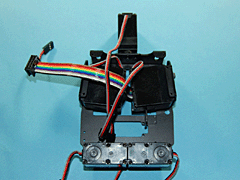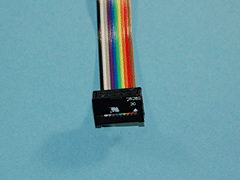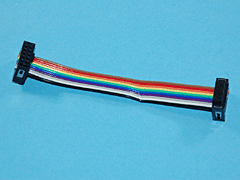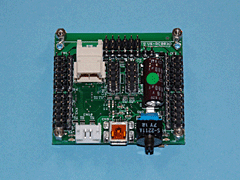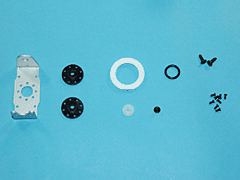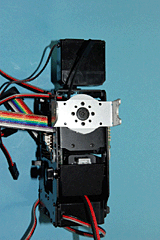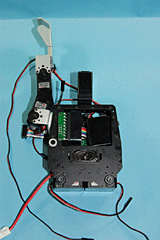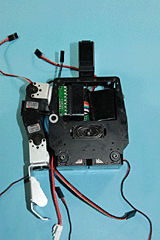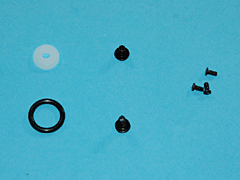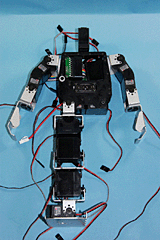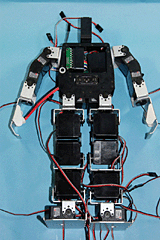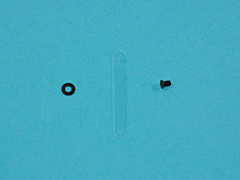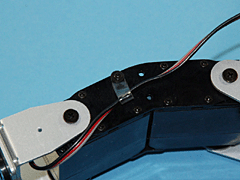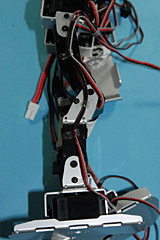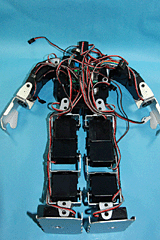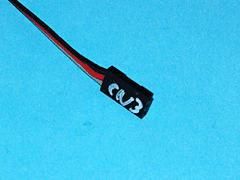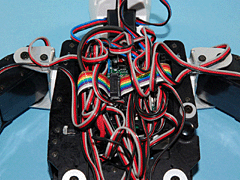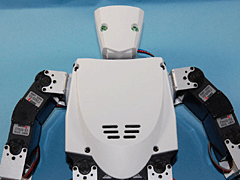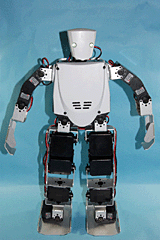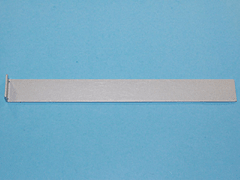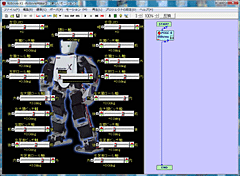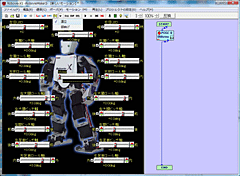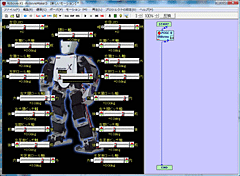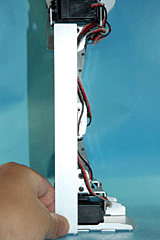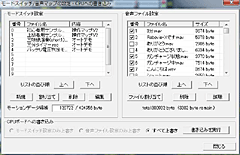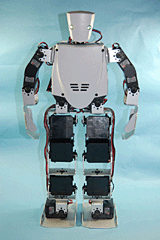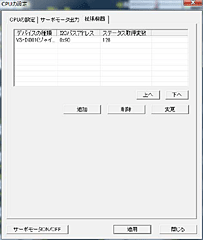ヴイストンの「Robovie-X」は、スリムな体型が特徴の二足歩行ロボットキットだ。Robovieシリーズの最新モデルであり、拡張性が高く、外装のカスタマイズにも向いている。今回は、前回に引き続いて、Robovie-Xの組立手順を紹介していきたい。
● 胴体部分の組み立て
前回、両腕と両脚の組み立てが完了した。次は、胴体部分の組み立てを行なう。まず、胴体上部フレームに頭となるサーボモーターを取り付け、胴体前面フレームに太腿ロール軸のサーボモーターを取り付ける。
胴体上部フレームと胴体前面フレームを固定したら、電源コネクタホルダとゲームパッド変換コネクタを取り付け、肩部分を作成して取り付ける。その後、スピーカーと胴体サイドフレームを取り付けるのだが、オプションのジャイロセンサ/加速度センサ拡張ボードを装着する場合は、ここで胴体サイドフレームに拡張ボードを取り付ける。
ただし、ジャイロセンサセットの初期ロットでは、拡張ボードとコントロールボードを接続するフラットケーブルに、自分でコネクタを圧着する必要がある。フラットケーブルは長めだが、10cm程度に切ってから、コネクタを圧着するとよい。専用工具を使うか、万力を利用して均等に力を加えていくことで、コネクタの圧着が可能だ。なお、セカンドロット以降のジャイロセンサセットでは、コネクタが圧着済みのケーブルが付属するので、圧着作業は不要だ。

|

|
|
胴体の組み立てに必要なパーツ(右下の基板はオプションのジャイロセンサ/加速度センサ拡張ボード)
|
胴体上部フレームに頭となるサーボモーターを取り付ける
|

|

|
|
胴体前面フレームに太腿ロール軸のサーボモーターを取り付ける
|
胴体前面フレームに胴体上部フレームを取り付け、電源コネクタホルダを固定する
|

|

|
|
胴体フレームにゲームパッド変換コネクタを固定する
|
胴体肩フレームにサーボモーターを固定する。同じものを2つ組み立てる
|

|
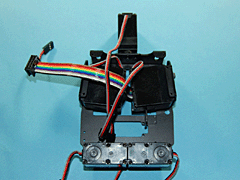
|
|
肩パーツを胴体フレームに固定する
|
胴体フレームの裏側の様子。ゲームパッド変換コネクタのケーブルは、サーボモーターの間に通しておく
|

|

|
|
胴体前面フレームにスピーカーを取り付ける
|
ジャイロセンサ/加速度センサ拡張ボードに付属するフラットケーブルとコネクタ(現在出荷されているジャイロセットでは、コネクタが圧着済みのケーブルが付属する)
|

|

|
|
まず、フラットケーブルの端を揃えてコネクタに差し込む。△マークとケーブルの茶色の線があうようにする
|
万力で均等にコネクタに圧力を加えていき、コネクタを圧着する
|
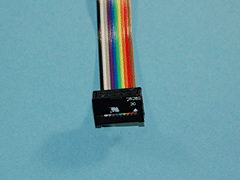
|
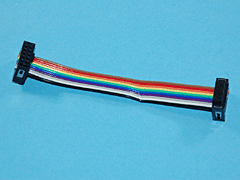
|
|
フラットケーブルに圧着されたコネクタ
|
同様にして反対側にもコネクタを圧着する。ケーブルは長さ10cm程度に切っておくとよい
|
● ジャイロセンサはディップスイッチの設定に注意
ジャイロセンサ/加速度センサ拡張ボードを取り付ける前に、ディップスイッチの設定を変更する必要がある(筆者はこれを忘れて、拡張ボードが認識されないと悩んでしまった)。
ジャイロセンサ/加速度センサ拡張ボードには、バスアドレスや感度を設定するためのディップスイッチが4つ用意されているが、出荷時の状態では全てのスイッチがONになっている。モーション作成ソフト「RobovieMaker2」には、ジャイロセンサ/加速度センサ拡張ボード用の標準設定が用意されているが、出荷時の状態ではこの標準設定とアドレスが異なるので、拡張ボードが正しく認識されない。
標準設定を利用するためには、ジャイロセンサ/加速度センサ拡張ボードの4つのディップスイッチを全てOFFにする必要がある。ディップスイッチは小さいので、変更にはつまようじの先などを使うと楽だ。
ジャイロセンサ/加速度センサ拡張ボードをサイドフレームに取り付け、胴体フレームに固定したら、電源ケーブルと電源スイッチを固定する。最後に、コントロールボードを取り付けて、胴体前面フレームと胴体後面フレームを固定したら、胴体部分は完成だ。

|

|
|
ジャイロセンサ/加速度センサ拡張ボードVS-IX001。出荷時の状態では、ディップスイッチが全てONになっている
|
つまようじの先などを利用して、4つのディップスイッチを全てOFFにする
|

|
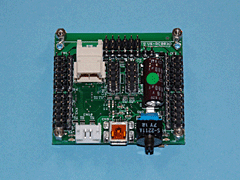
|
|
ジャイロセンサ/加速度センサ拡張ボードをサイドフレームに取り付け、胴体に固定する
|
コントロールボードの4隅にスペーサーを取り付ける。ネジ穴が2つ並んでいるところは、外側に取り付けるようにする
|

|

|
|
電源ケーブルを取り付ける。電池側の電源コネクタを電源コネクタホルダにはめ込む
|
電源スイッチを取り付けて、コントロールボードを胴体フレームに固定する
|

|
|
胴体前面フレームと胴体後面フレームを固定し、バッテリ格納扉を取り付ける
|
● 両腕と両脚を胴体に取り付ける
胴体が完成したら、先に組み立てておいた両腕と両脚を胴体に取り付ける。取り付け作業は特に難しくはないが、腕や脚を胴体に取り付けたら、必ず可動範囲をチェックしておくようにすること。次に、サーボケーブルの整理を行なう。透明ビニール製の結束バンドとネジ、ワッシャを利用してケーブルをまとめていく。
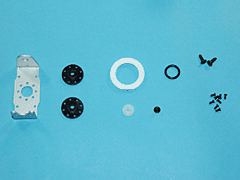
|
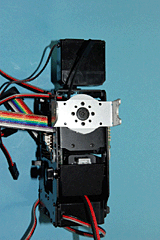
|
|
右腕の取り付けに必要なパーツ
|
肩のサーボモーターにサーボホーンを取り付け、VS-XブラケットAを固定する。サーボモーターのブラケットAの間にはジュラコンワッシャを入れるようにする
|

|
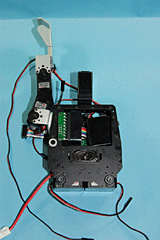
|
|
右腕を胴体に取り付けたところ
|
右腕の可動範囲をチェック。上はここまで動けばOK
|
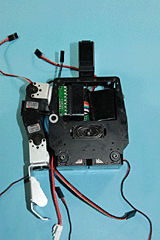
|

|
|
下は肘をやや外側に曲げた状態で胴体フレームに接触するまで動けばOK
|
同様にして左腕も取り付ける
|
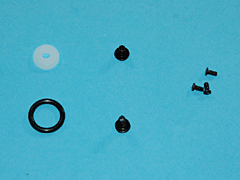
|
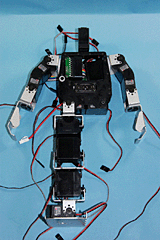
|
|
右脚の取り付けに必要なパーツ
|
右脚を取り付けたところ。取りつけたら可動範囲をチェックする
|
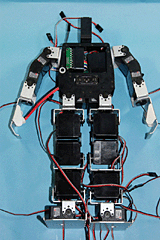
|
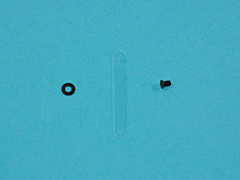
|
|
同様にして左脚も取り付ける
|
ケーブルをまとめるのに使うパーツ
|
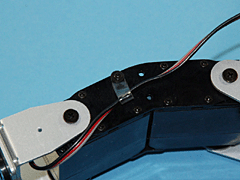
|

|
|
透明な結束バンドを利用して、サーボケーブルをまとめてブラケットに固定する
|
肩ロール軸のサーボモーターのケーブルは動きを妨げないように、ループを作ってからバンドで固定する
|
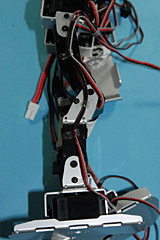
|
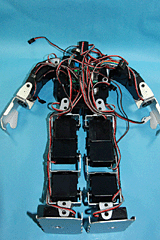
|
|
脚のサーボケーブルもこのように結束バンドを利用してまとめる
|
両腕、両脚のサーボケーブルを結束バンドでまとめたところ
|
● 頭部と外装を取り付けて配線を行なう
今度は、頭部の取り付けを行なう。頭部の外装は、前面と後面の2つのパーツでできており、眼となるLED基板を2つ差し込んで、頭のサーボモーターをはさみこむ形で固定する。
次に、サーボケーブルやフラットケーブルなどの配線を行なう。サーボケーブルのコネクタには、あらかじめサーボモーターのCN番号とS番号をホワイトマーカーなどで記入しておくと、コントロールボードへの接続時に間違えにくくなる。
サーボケーブルのコネクタをコントロールボードに接続する際には、向きに注意すること。コントロールボードの内側に灰色のケーブルがくるように接続すればよい。全てのコネクタをコントロールボードに接続したら、余分なケーブルを中央にまとめてフラットケーブルで押さえ込み、胴体背面外装パーツを固定する。サーボケーブルをはさみこまないように注意すること。
プレイステーション2用ワイヤレスゲームパッドを利用して操縦を行なう場合は、胴体前面のゲームパッド変換コネクタにワイヤレスゲームパッドの受信機を装着してから、胴体前面外装パーツを取り付ける。
外装パーツを取り付けたら、もう一度、腕や脚を可動範囲一杯まで動かして、ケーブルが動きを妨げていないかチェックしておこう。

|

|
|
頭部外装の取り付けに必要なパーツ
|
頭部外装にLED基板を2つ差し込み、頭のサーボモーターをはさみこむ形で固定する
|
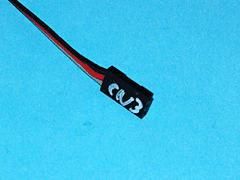
|

|
|
サーボケーブルのコネクタには、CN番号とS番号を書いておくと接続を間違えずにすむ
|
サーボケーブルのコネクタをコントロールボードに接続する。向きは、内側に灰色のケーブルがくるようにすればよい
|
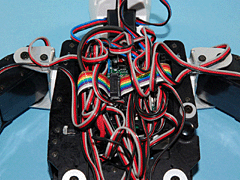
|

|
|
全てのコネクタを接続したところ。余分なサーボケーブルは、中央にまとめてフラットケーブルで押さえ込むようにする
|
胴体外装パーツ。左が前面外装で、右が背面外装
|

|

|
|
胴体の背面に外装パーツを取り付ける。サーボケーブルをはさみこまないように注意すること
|
ワイヤレスゲームパッドの受信機をゲームパッド変換コネクタに装着する
|
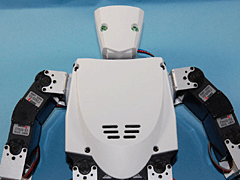
|
|
胴体の前面に外装パーツを取り付ける
|
● 足裏テープを貼ってトリム調整を行なう
Robovie-Xの足裏はアルミ製だが、そのままでは床面との摩擦が小さすぎて、安定した歩行ができない。そこで、付属の足裏テープ(ビニールテープ)を左右足裏の内側に貼ることで、適度な摩擦を得るようにする。
これで、Robovie-Xの組み立ては一通り完了だが、サンプルモーションなどを実行する前に、サーボモーターの位置補正(トリム調整)を行なう必要がある。トリム調整はなかなか面倒な作業だが、正確にトリムをあわせておかないと、ロボットの安定性が低下して転倒しやすくなる。
トリム調整は、モーション作成ソフト「RobovieMaker2」と付属の調整治具を利用して行なう。まず、Robovie-XとPCを接続して、RobovieMaker2を起動する。ポーズスライダのチェックを外すと、そのサーボモーターは脱力してフリーになるので、いったん全てのチェックを外してから、足首ロール軸のチェックボックスにチェックを入れて、足首ロール軸から調整を行なう。
トリム調整の方法は、ハードウェア組み立てマニュアルではなく、ソフトリファレンス(Robovie-Xソフトウェア簡単操作ガイド)で詳しく解説されている。リファレンスに従って順番に行なっていけば、初心者でもきちんとトリムを合わせることができるだろう。

|

|
|
付属の足裏テープ。一般的なビニールテープだ
|
足裏テープを貼る前の足裏。このままでは摩擦が小さすぎて、安定した歩行ができない
|

|

|
|
このように、足裏の内側に足裏テープを貼る。はみ出した部分ははさみで切る
|
バッテリ格納扉を開いて、胴体にバッテリを入れ、コネクタを接続する
|
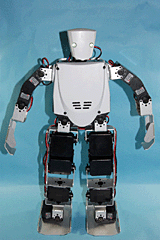
|
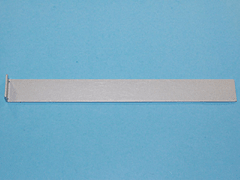
|
|
これでRobovie-Xが一通り完成。次に、サーボモーターの位置補正(トリム調整)を行なう必要がある
|
サーボモーター位置補正用の調整治具が付属する
|
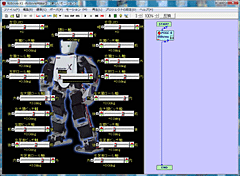
|
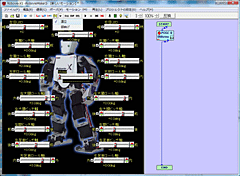
|
|
Robovie-XとPCを接続して、RobovieMaker2を起動する
|
ツールバーの「N」ボタンの右をクリックして「直立」をクリックする
|
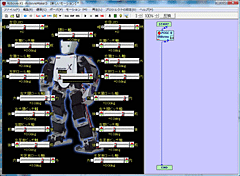
|

|
|
「左目LED」と「右目LED」以外のすべてのポーズスライダのチェックボックスのチェックを外す
|
「左足首ロール軸」と「右足首ロール軸」のポーズスライダのチェックボックスにチェックを付ける
|

|
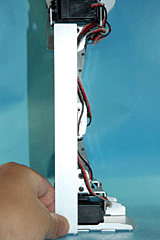
|
|
太腿ロール軸が調整治具に沿って一直線になるように調整する
|
太腿ピッチ軸、膝ピッチ軸、足首ピッチ軸のネジの中心が一直線に揃うようにする
|

|
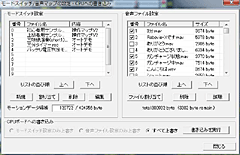
|
|
肘ロール軸は、腕の2つのサーボモーターの角度と同じ角度だけ、目分量で曲げる
|
トリム調整が完了したら、コントロールボードにその情報を書き込む
|
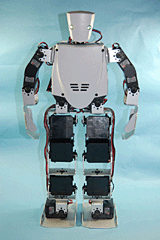
|

|
|
位置補正が完了したところ。正面から見て、姿勢が左右対称で、両脚の足裏が地面に対して並行になっていればOK
|
位置補正が完了したところ。横から見て、身体が前後に傾いておらず、脚のピッチ軸3つのネジの中心が一直線に並んでいればOK
|
● ジャイロセンサ/加速度センサ拡張ボードの設定を行なう
ジャイロセンサ/加速度センサ拡張ボードを搭載している場合は、続いてジャイロセンサ/加速度センサ拡張ボードの設定を行なう。あらかじめ設定ファイルが用意されているので、それを選ぶだけで設定が完了するが、正しく認識されない場合は、前述したディップスイッチが正しく設定されているか(全てOFFになっているか)を確認しよう。
ジャイロセンサ/加速度センサ拡張ボードには、2軸のジャイロセンサと3軸の加速度センサが搭載されており、ジャイロセンサの値をサーボモーターにフィードバックさせることで、歩行時などの安定性を向上させることが可能だ。また、加速度センサを利用すれば、転倒検出や自動起き上がりなどが可能になる。
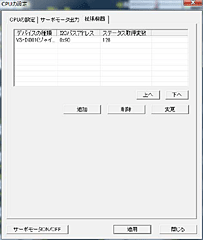
|

|
|
RobovieMaker2のメニューから「プロジェクトの設定」→「CPUの設定」の順にクリックし、「拡張機器」タブを開く
|
「追加」ボタンをクリックして、「デバイスの種類」で「VS-IX001(ジャイロ/加速度センサ)」を選び、「デバイスの詳細設定」をクリックする
|

|
|
設定を確認して「OK」をクリックし、コントールボードに設定を反映させると、センサの値がリアルタイムで表示される
|
● スラローム歩行や全方位歩行など、豊富なサンプルモーションが付属
Rovobie-Xのコントロールボードである「VS-RC003HV」は、標準でプレイステーション2用ゲームパッドに対応しており、ワイヤレスゲームパッドを利用して操縦することが可能だ。プレイステーション2用ゲームパッドには、左右のアナログスティックが用意されているが、このアナログスティックを利用した疑似マスタースレーブやスラローム歩行などにも対応する。
サンプルモーションも非常に充実しており、歩行や旋回、起き上がりなどの基本モーションから、パンチ、投げ、防御などのバトル系モーション、シュート、キーパー動作などのサッカー系モーションまで、多くのサンプルモーションが用意されている。
Robovie-Xでは、操作マップ(ボタンへのモーションを割り当て)という概念があり、操作マップを切り替えることで、同じボタンで異なるモーションを実行できることが特徴だ。
標準で、基本動作、バトル系、サッカー系の3つの操作マップが用意されている(SELECT+△で基本動作、SELECT+○でバトル系、SELECT+×でサッカー系に切り替わる)。さらに、各操作マップについて、初心者用と上級者用のサンプルモーションが用意されており、コントロールボード上のモードスイッチ(ロータリースイッチ)によって切り替えることが可能だ。
上級者用では、アナログスティックを利用したスラローム歩行や、ROBO-ONEなどでも流行しているシームレスな全方位歩行といった、高度なモーションが用意されている。全方位歩行では、常に足踏みをしながら、前後左右への移動やその場での旋回など、自由な移動が可能である。なお、スラローム歩行や全方位歩行はジャイロセンサ/加速度センサ拡張ボードの搭載を想定したモーションであり、ジャイロ非搭載の機体では不安定になりやすい。
また、音声出力機能を標準で備えているため、モーション実行にあわせて、さまざまな効果音や音声を再生できることも魅力だ。サンプルモーションでも、ガシャガシャと機械音を出しながら歩いたり、声と動きで自己紹介を行なうなど、音声出力機能を活かしたモーションが多数用意されている。RB2000でも人気のエアギターやエア三味線のモーション、軽快に踊るダンスモーションなど、ユニークなモーションも用意されており、モーション作成が苦手な人も、組み立ててすぐに楽しめることが嬉しい。

|

|
|
プレイステーション2用ワイヤレスゲームパッドを利用して、操縦が可能。アナログスティックにも対応する
|
【動画】基本の前進モーション。安定しており、速度も比較的速い
|

|

|
|
【動画】基本の横歩きモーション。上級者向けには、連続横歩きモーションが用意されている
|
【動画】基本の旋回モーション
|

|

|
|
【動画】仰向けからの起き上がりモーション
|
【動画】うつぶせからの起き上がりモーション
|

|

|
|
【動画】しばらく放置すると4種類のモーションがランダムで再生されるが、これはそのうちの一つの「あくび」モーション
|
【動画】ランダム再生モーションの一つ「退屈」
|

|

|
|
【動画】ランダム再生モーションの一つ「ギター演奏」。上半身も小刻みに動かすなど、芸が細かい
|
【動画】上級者向けのスラローム歩行。十字ボタンの上を押しながら、右アナログスティックを左右に傾けることで、止まらずに方向転換が可能
|

|

|
|
【動画】上級者向けの全方位歩行。L1ボタンを押すことで足踏みを開始し、左アナログスティックで上下左右、右アナログスティックで前進中の旋回、L1+L2+左アナログスティックの左右でその場旋回が可能。慣れれば自由自在にRobovie-Xを動かせる
|
【動画】初心者向けのサッカー系操作マップに割り当てられているシュートモーション
|

|

|
|
【動画】上級者向けのサッカー系操作マップに割り当てられている強シュートモーション。足を大きく振り上げてシュートを行なう
|
【動画】攻撃系操作マップに割り当てられているなぎ払いモーション
|
これで、ハードウェアの組み立ては一通り完了した。次回は、モーション作成ソフトの使い方を紹介したい。
■ 関連記事
・ 石井英男のロボットキットレビュー
ヴイストン「Robovie-X」(第1回)
~ハードウェア組み立て(前編)(2008/03/03)
・ ATRとヴイストン、2足歩行ロボットキット「Robovie-X」を発売
~より組み替えやすく、スマートなフォルムに(2007/12/05)
2008/04/11 17:22
- ページの先頭へ-
|